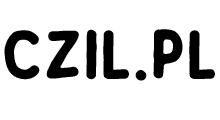Jak pobrać SKLauncher dla Minecraft Windows i Mac
SKLaunchner to prosty, ale bardzo przydatny launcher, dostępny w kilku językach, który pozwala na zmianę tak wielu skórek jak warstw, w bardzo prosty sposób.
Do gry można wejść z kontem Minecraft Premium lub bez. Aby z niego skorzystać, zalecamy założenie konta na oficjalnej stronie.
Możesz również zmienić wersję Minecrafta, ustawienia gry takie jak katalog, w którym znajduje się launcher, rozdzielczość ekranu, układ JAVA, ilość przydzielonej pamięci RAM itp.
Wśród najlepszych launcherów dla Minecraft NOT Premium, ten launcher zasługuje na swoje miejsce.
Dowiedz się, jak pobrać i zainstalować wymagany SKLauncher na swoim komputerze w tym przewodniku.

Jak pobrać SKLauncher na komputer
Pobieranie SKLauncher dla PC jest proste, wystarczy przejść na oficjalną stronę, kliknąć na przycisk obrazu (.exe) po lewej stronie i poczekać na pobranie pliku SKlancher-3.0-beta-16.exe.
Po pobraniu pliku na komputer, wystarczy kliknąć na niego dwukrotnie, a launcher zacznie się otwierać. Nie są wymagane żadne dodatkowe czynności – po prostu pobieramy program i instalujemy go na komputerze.
Zalecamy zainstalowanie JAVA i zapisanie pliku w bezpiecznym miejscu, aby następnym razem zagrać w Minecrafta. Lokalizacja pliku .exe nie ma znaczenia, ale przy każdej grze będziesz musiał dwukrotnie kliknąć SKlancher-3.0-beta-16.exe.
Aby pobrać SKLauncher dla Maca, musisz znaleźć przycisk pobierania .JAR dla Maca lub Linuxa w tym oficjalnym linku.
Nie zapomnij pobrać SKLauncher w wersji 3.0.
Twój Mac może ostrzegać, że ten plik może uszkodzić komputer, ale to nie jest problem, ponieważ jest to typowe ostrzeżenie dla zewnętrznych plików systemowych.
Naciskamy przycisk “Zapisz”.
Gdy klikamy na plik do zainstalowania, Mac wyświetla następujące ostrzeżenie. Oznacza to, że nie możemy otworzyć aplikacji, ponieważ nie pobraliśmy jej z Apple Store.
Ale wszystko, co musimy zrobić, to: kliknąć “OK” i przejść do panelu “Ustawienia systemu”.
W ustawieniach “Ogólne” zobaczysz legendę pod”. SKLauncher-3-beta.16.jar is blocked because it comes from an unknown developer” i po prawej stronie pojawia się przycisk “Open Anyway”. Klikamy na ten przycisk bez żadnych problemów.
W tym momencie pojawia się kolejne ostrzeżenie z pytaniem, czy naprawdę chcemy otworzyć aplikację. Bez wahania akceptujemy “Open” i w tym momencie jesteśmy wreszcie gotowi do otwarcia launchera, aby zagrać w Minecrafta.
Tutaj zobaczysz, że SKLauncher jest otwarty i gotowy do wprowadzenia swoich danych rejestracyjnych. Wszystko jest już zainstalowane.

Uwaga dla użytkowników systemu OS X.
Jeśli jesteś użytkownikiem OS X i masz już zainstalowaną Javę, możesz użyć linuksowej (jar) wersji Launchera, ale jeśli twoja wersja nie jest kompatybilna z obecnym Launcherem, spróbuj użyć Liberica Full JDK 8.
W przyszłości stworzymy własny natywny launcher, a wtedy automatycznie załaduje on niezbędną Javę.
Zaloguj się z powrotem do SK Launcher.
Aby ponownie uruchomić launcher po jego zamknięciu, wystarczy dwukrotnie kliknąć na plik SKLauncher-3-beta.16.jar. Warto zapisać ten plik w bezpiecznym folderze, dzięki czemu nie zgubi się, możemy go bez problemu przenieść, nie wpływa na pliki launchera.
Jak dodać więcej pamięci RAM
Bardzo ciekawą funkcją jest możliwość zwiększenia ilości pamięci RAM zużywanej przez launcher, dzięki czemu w bardzo prosty sposób można zasilić swoje gry. Poniżej instrukcja jak zwiększyć pamięć RAM w SK Launcher.
Najpierw zaloguj się do launchera i kliknij trzy pozycje menu reprezentowane przez profil po prawej stronie.
Następnie kliknij opcję “Edytuj profil” i wprowadź dane dotyczące ustawień pamięci.
Wybierz ilość potrzebną do uruchomienia gry zgodnie z idealną konfiguracją. Następnie zapisz swoje zmiany i ponownie wejdź do launchera.
Zmiana ustawień JVM
Bardzo łatwo jest również zmienić ustawienia JVM w tej samej sekcji konfiguracyjnej.
Jak wstawić SKIN do SKLaunchera
Pokażemy teraz, jak używać SKLauncher, aby nakładać skórki i nadawać swojej postaci różne wyglądy tak często, jak to możliwe.
Najpierw musisz znaleźć w internecie skórkę, która Ci się podoba i pobrać plik .png.
Następnie trzeba wejść na stronę launchera i przejść do sekcji ustawień. https://skmedix.pl/sklauncher/customization
Kliknij “Browse” w kolumnie SKIN i wybierz plik .png.
To automatycznie zainstaluje nową skórkę dla Twojego odtwarzacza.
Aby zmiana skórki weszła w życie, musisz wyjść z programu SKLauncher i uruchomić go ponownie. Jeśli to nie zadziała, wróć na stronę i ponownie zapisz zmiany w sekcji Customise. Spójrzcie na nową skórkę.